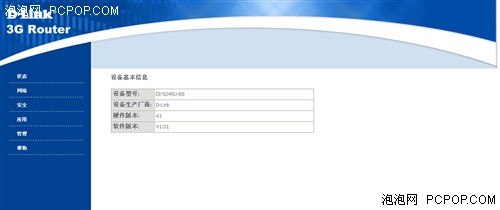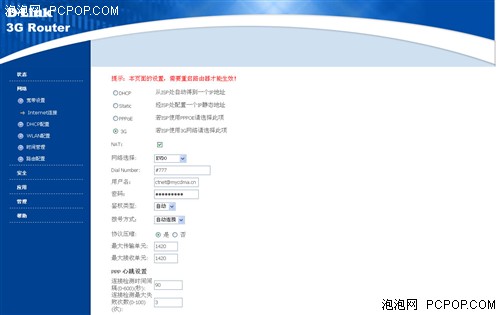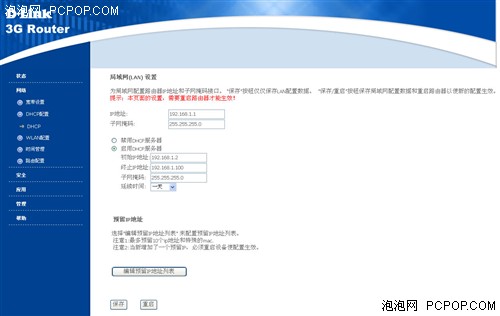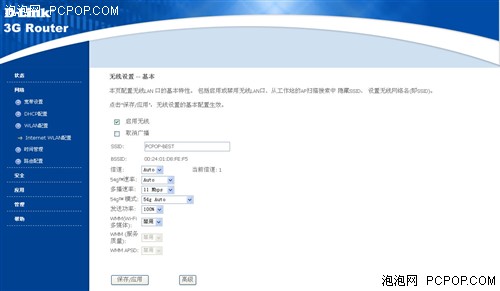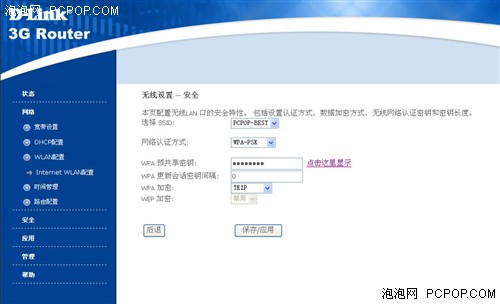三网融合 D-Link新3G路由器全国首测
DI-524SU-E8是D-Link推出的第一款3G无线路由器,自然有别于以往的无线路由器产品。作为具有多网融合功能的3G产品,在设置方面自然有它的独到之处,究竟3G无线路由器的设置有何不同,下面就让我们来一探究竟。

登陆界面
和以往的无线路由器产品一样,我们需要登陆web页面才能对DI-524SU-E8进行相关的设置。在浏览器里输入默认的IP地址、用户名和密码,回车之后就进入了DI-524SU-E8的配置界面。
配置界面
在刚进入配置界面之后,首先看到的就是DI-524SU-E8的型号、生产厂商、以及硬件和软件版本,让用户一目了然。
“宽带设置”选项
在“网络”选项里的“宽带设置”中,用户可以根据自己的网络实际情况来选择接入方式,而且在每一种网络接入方式的后面,都带注解,对用户来说也是非常方便的。
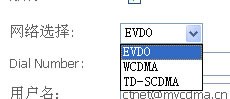
网络选择
我们既然是针对3G网络来对这款产品进行评测,那就选择3G的网络接入方式了。网络选择的下拉菜单里,我们看到有EVDO、WCDMA、TD-SCDMA三种网络的选择,说明这款产品在功能上是支持国内三种3G制式的,至于性能如何,我们后面再说。
这里需要重点指出的是,无论你选择何种3G网络制式,DI-524SU-E8都会自动填入“接入号码”、“用户名”还有“密码”,绝对的人性化。消费者在这里不需要有任何的顾虑,3G上网卡的用户名和密码都是固定不变的,同时3G上网也是需要通过硬件来实现的,所以不会出现如同宽带网络那样“知道用户名和密码,就有可能会被别人恶意透支宽带费用”的事件出现。
局域网设置界面
和一般的无线路由器一样,在架设的局域网中都需要设置一个IP地址池和子网掩码,上面这个界面就是做这个工作的。
无线基本设置
在“无线的基本设置”中,我们可以对无线网络的SSID进行设置,方面用户查找无线网络,我们在这里设置的是“PCPOP-BEST”,在后面的测试中,我们将要连接此名称的无线网络。
其余的设置,例如:信道、速率、功率等等都和一般的无线路由设置并无太大的差别。
无线安全设置
在“无线的基本设置”页面的最下端有一个“高级”按钮,点击之后,我们就进入了对该无线局域网进行加密的设置选项,我们选择了目前来说应用最广泛、安全性高的WPA-PSK加密模式,在下面的对话框中我们可以填入自己设定的密码。因为这里填入的密码都是不能明码现实,所以如果你不小心忘了,那么只需要点击旁边的“点击这里显示”,在这里就能够看到你刚才设定的密码了,很方便实用吧?
关注我们